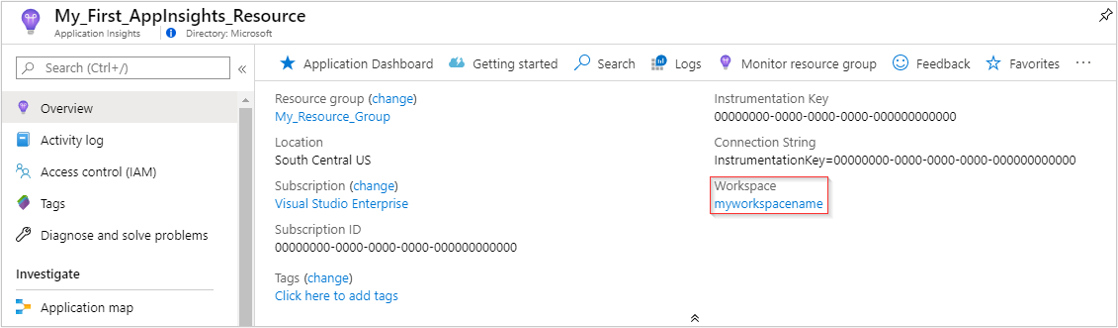Application Insights integreras med Log Analytics och skickar telemetri till en gemensam Log Analytics-arbetsyta. Den här konfigurationen ger fullständig åtkomst till Log Analytics-funktioner, konsoliderar loggar på en plats och möjliggör enhetlig rollbaserad åtkomstkontroll i Azure , vilket eliminerar behovet av frågor mellan appar och arbetsytor.
Bland de förbättrade funktionerna finns:
Den här artikeln visar hur du skapar och konfigurerar Application Insights-resurser. Tillsammans med själva Application Insights-resursen kan du lägga till olika konfigurationer som att ange det dagliga taket och prisplanen. Du kan också skapa tillgänglighetstester, konfigurera måttaviseringar och automatisera processen med Hjälp av Azure Resource Manager.
Anteckning
Datainmatning och kvarhållning för arbetsytebaserade Application Insights-resurser faktureras via Log Analytics-arbetsytan där data finns. Mer information om fakturering finns i prisinformation för Azure Monitor-loggar.
Förutsättningar
- En aktiv Azure-prenumeration.
- Nödvändiga behörigheter för att skapa resurser.
Ytterligare krav
För att få åtkomst till Application Insights Azure CLI-kommandon måste du först köra:
az extension add -n application-insights
Om du inte kör az extension add kommandot visas ett felmeddelande som anger az : ERROR: az monitor: 'app-insights' is not in the 'az monitor' command group. See 'az monitor --help'.
Du kan distribuera Bicep-mallar via Azure CLI, Azure PowerShell och i Azure-portalen. Kontrollera om det finns ytterligare krav på respektive flikar.
Du kan distribuera ARM-mallar via Azure CLI, Azure PowerShell och i Azure-portalen. Kontrollera om det finns ytterligare krav på respektive flikar.
Skapa en Application Insights-resurs
- Logga in på Azure-portalen.
- Välj Skapa en resurs.
- Öppna kategorin Övervakning och diagnostik och välj sedan Application Insights.
- Ange all relevant information och Granska + skapa sedan din Application Insights-resurs.

Anteckning
Om du inte ansluter till en befintlig Log Analytics-arbetsyta när resursen skapas skapas en ny Log Analytics-resurs automatiskt tillsammans med din Application Insights-resurs.
När du har skapat resursen hittar du motsvarande arbetsyteinformation i fönstret Översikt för Application Insights.
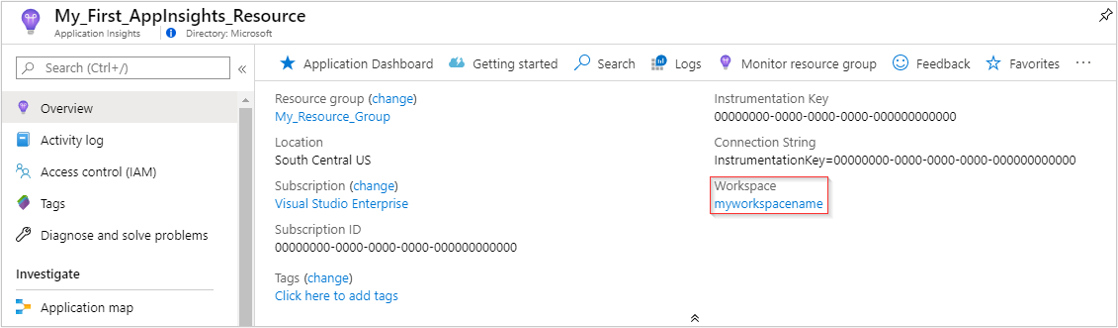
Välj den blå länktexten för att gå till den associerade Log Analytics-arbetsytan där du kan dra nytta av den nya enhetliga arbetsytans frågemiljö.
Anteckning
Vi tillhandahåller fortfarande fullständig bakåtkompatibilitet för dina klassiska Application Insights-resursfrågor, arbetsböcker och loggbaserade aviseringar. Om du vill fråga eller visa den nya arbetsytebaserade tabellstrukturen eller schemat måste du först gå till Log Analytics-arbetsytan. Välj Loggar (analys) i Application Insights-fönstret för åtkomst till den klassiska Application Insights-frågeupplevelsen.
För att skapa en arbetsytebaserad Application Insights-resurs krävs en Log Analytics-arbetsyta. Om du inte redan har ett kan du använda följande Azure CLI-kommando för att skapa ett.
Platshållare: <resource-group-name>, <log-analytics-workspace-name>, <azure-region-name>
az monitor log-analytics workspace create --resource-group <resource-group-name> --workspace-name <log-analytics-workspace-name> --location <azure-region-name>
Om du vill skapa en Application Insights-resurs kör du följande Azure CLI-kommando i terminalen.
Platshållare: <application-insights-resource-name>, <azure-region-name>, <resource-group-name>, <log-analytics-workspace-name>
az monitor app-insights component create --app <application-insights-resource-name> --location <azure-region-name> --resource-group <resource-group-name> --workspace <log-analytics-workspace-name>
Mer information om hur du skapar Application Insights-resurser och Log Analytics-arbetsytor med hjälp av Azure CLI finns i Azure CLI-dokumentationen för Application Insights och Log Analytics.
För att skapa en arbetsytebaserad Application Insights-resurs krävs en Log Analytics-arbetsyta. Om du inte redan har ett kan du använda följande Azure PowerShell-kommando för att skapa ett.
Platshållare: <resource-group-name>, <log-analytics-workspace-name>, <azure-region-name>
New-AzOperationalInsightsWorkspace -ResourceGroupName <resource-group-name> -Name <log-analytics-workspace-name> -Location <azure-region-name>
Om du vill skapa en Application Insights-resurs kör du följande Azure PowerShell-kommando i terminalen.
Platshållare: <resource-group-name>, <application-insights-resource-name>, <azure-region-name>,<subscription-id>, <log-analytics-workspace-name>
New-AzApplicationInsights -ResourceGroupName <resource-group-name> -Name <application-insights-resource-name> -Location <azure-region-name> -WorkspaceResourceId /subscriptions/<subscription-id>/resourceGroups/<resource-group-name>/providers/Microsoft.OperationalInsights/workspaces/<log-analytics-workspace-name>
Mer information om hur du skapar Application Insights-resurser och Log Analytics-arbetsytor med Azure PowerShell finns i Azure PowerShell-dokumentationen för Application Insights och Log Analytics.
För att skapa en arbetsytebaserad Application Insights-resurs krävs en Log Analytics-arbetsyta. Om du inte redan har ett kan du använda följande REST API-anrop för att skapa ett.
Platshållare: <subscription-id>, <resource-group-name>, <log-analytics-workspace-name>, <access-token>, <azure-region-name>
PUT https://management.azure.com/subscriptions/<subscription-id>/resourcegroups/<resource-group-name>/providers/Microsoft.OperationalInsights/workspaces/<log-analytics-workspace-name>?api-version=2023-09-01
Authorization: Bearer <access-token>
Content-Type: application/json
{
"location": "<azure-region-name>"
}
Om du vill skapa en Application Insights-resurs med hjälp av REST-API:et använder du följande begäran.
Platshållare: <subscription-id>, <resource-group-name>, <application-insights-resource-name>, <access-token>, <application-type>, <azure-region-name>, <log-analytics-workspace-name>
PUT https://management.azure.com/subscriptions/<subscription-id>/resourceGroups/<resource-group-name>/providers/Microsoft.Insights/components/<application-insights-resource-name>?api-version=2020-02-02
Authorization: Bearer <access-token>
Content-Type: application/json
{
"kind": "<application-type>",
"location": "<azure-region-name>",
"properties": {
"Application_Type": "<application-type>",
"WorkspaceResourceId": "/subscriptions/<subscription-id>/resourceGroups/<resource-group-name>/providers/Microsoft.OperationalInsights/workspaces/<log-analytics-workspace-name>"
}
}
Mer information om hur du skapar Application Insights-resurser och Log Analytics-arbetsytor med hjälp av REST API finns i REST API-dokumentationen för Application Insights och Log Analytics.
Så här skapar du en ny Application Insights-resurs med hjälp av en Bicep-mall.
Skapa en mall
Skapa en ny .bicep-fil (till exempel my-template.bicep) och kopiera följande innehåll till den:
param name string
param type string
param regionId string
param requestSource string
param workspaceResourceId string
resource appInsights 'Microsoft.Insights/components@2020-02-02' = {
name: name
location: regionId
tags: tagsArray
kind: 'other'
properties: {
Application_Type: type
Request_Source: requestSource
WorkspaceResourceId: workspaceResourceId
}
}
Skapa en parameterfil
Skapa en ny .bicepparam-fil (till exempel my-parameters.bicepparam), kopiera följande innehåll till den och ersätt platshållarna <application-insights-resource-name>, <application-type>, <azure-region-name>, <subscription-id>, <resource-group-name>och <log-analytics-workspace-name> med dina specifika värden:
using 'my-template.bicep'
param name string = '<application-insights-resource-name>'
param type string = '<application-type>'
param regionId string = '<azure-region-name>'
param requestSource string = 'CustomDeployment'
param workspaceResourceId string = '/subscriptions/<subscription-id>/resourcegroups/<resource-group-name>/providers/microsoft.operationalinsights/workspaces/<log-analytics-workspace-name>'
Använd mallen för att skapa en ny Application Insights-resurs
Logga in på Azure med hjälp av $Connect-AzAccount i PowerShell.
Ange kontexten till en prenumeration med Set-AzContext "<subscription ID>".
Kör en ny distribution för att skapa en ny Application Insights-resurs:
New-AzResourceGroupDeployment -ResourceGroupName <your-resource-group> -TemplateFile my-template.bicep -TemplateParameterFile my-parameters.bicepparam
-
-ResourceGroupName är den grupp där du vill skapa de nya resurserna.
-
-TemplateFile måste placeras före de anpassade parametrarna.
-
-TemplateParameterFile är namnet på parameterfilen.
Du kan lägga till andra parametrar. Du hittar deras beskrivningar i avsnittet parametrar i mallen.
Så här skapar du en ny Application Insights-resurs med hjälp av en ARM-mall.
Skapa en mall
Skapa en ny .json fil (till exempel my-template.json) och kopiera följande innehåll till den:
{
"$schema": "https://schema.management.azure.com/schemas/2019-04-01/deploymentTemplate.json#",
"contentVersion": "1.0.0.0",
"parameters": {
"name": {
"type": "string",
"metadata": {
"description": "Name of Application Insights resource."
}
},
"type": {
"type": "string",
"metadata": {
"description": "Type of app you are deploying. This field is for legacy reasons and will not impact the type of Application Insights resource you deploy."
}
},
"regionId": {
"type": "string",
"metadata": {
"description": "Which Azure region to deploy the resource to. This must be a valid Azure regionId."
}
},
"tagsArray": {
"type": "object",
"metadata": {
"description": "See documentation on tags: https://learn.microsoft.com/azure/azure-resource-manager/management/tag-resources."
}
},
"requestSource": {
"type": "string",
"metadata": {
"description": "Source of Azure Resource Manager deployment"
}
},
"workspaceResourceId": {
"type": "string",
"metadata": {
"description": "Log Analytics workspace ID to associate with your Application Insights resource."
}
}
},
"resources": [
{
"type": "Microsoft.Insights/components",
"apiVersion": "2020-02-02",
"name": "[parameters('name')]",
"location": "[parameters('regionId')]",
"tags": "[parameters('tagsArray')]",
"kind": "other",
"properties": {
"Application_Type": "[parameters('type')]",
"Request_Source": "[parameters('requestSource')]",
"WorkspaceResourceId": "[parameters('workspaceResourceId')]"
}
}
]
}
Anteckning
Mer information om resursegenskaper finns i Egenskapsvärden.
Flow_Type och Request_Source används inte men ingår i det här exemplet för fullständighet.
Skapa en parameterfil
Skapa en ny .json fil (till exempel my-parameters.json), kopiera följande innehåll till den och ersätt platshållarna <application-insights-resource-name>, <application-type>, <azure-region-name>, <subscription-id>, <resource-group-name>och <log-analytics-workspace-name> med dina specifika värden:
{
"$schema": "https://schema.management.azure.com/schemas/2015-01-01/deploymentParameters.json#",
"contentVersion": "1.0.0.0",
"parameters": {
"name": {
"value": "<application-insights-resource-name>"
},
"type": {
"value": "<application-type>"
},
"regionId": {
"value": "<azure-region-name>"
},
"tagsArray": {
"value": {}
},
"requestSource": {
"value": "CustomDeployment"
},
"workspaceResourceId": {
"value": "/subscriptions/<subscription-id>/resourcegroups/<resource-group-name>/providers/microsoft.operationalinsights/workspaces/<log-analytics-workspace-name>"
}
}
}
Använd mallen för att skapa en ny Application Insights-resurs
Logga in på Azure med hjälp av $Connect-AzAccount i PowerShell.
Ange kontexten till en prenumeration med Set-AzContext "<subscription ID>".
Kör en ny distribution för att skapa en ny Application Insights-resurs:
New-AzResourceGroupDeployment -ResourceGroupName <your-resource-group> -TemplateFile my-template.json -TemplateParameterFile my-parameters.json
-
-ResourceGroupName är den grupp där du vill skapa de nya resurserna.
-
-TemplateFile måste placeras före de anpassade parametrarna.
-
-TemplateParameterFile är namnet på parameterfilen.
När du har skapat en Application Insights-resurs konfigurerar du övervakning.
Hämta anslutningssträngen
Den anslutningssträng identifierar den resurs som du vill associera telemetridata med. Du kan också använda den för att ändra slutpunkterna som resursen använder som mål för telemetrin. Du måste kopiera anslutningssträng och lägga till den i programmets kod eller i en miljövariabel.
Så här hämtar du anslutningssträngen för application insights-resursen:
- Öppna din Application Insights-resurs på Azure-portalen.
- På översiktsfönstret i avsnittet Essentials, leta efter anslutningssträng.
- Om du hovrar över anslutningssträngen visas en ikon som gör att du kan kopiera den till Urklipp.
Hämta anslutningssträngen genom att köra följande Azure CLI-kommando i terminalen och ersätta platshållarna <application-insights-resource-name> och <resource-group-name> med dina specifika värden:
az monitor app-insights component show --app <application-insights-resource-name> --resource-group <resource-group-name> --query connectionString --output tsv
Mer information om kommandot finns i az monitor app-insights component showAzure CLI-dokumentationen.
Hämta anslutningssträngen genom att köra följande Azure PowerShell-kommando i terminalen och ersätta platshållarna <resource-group-name> och <application-insights-resource-name> med dina specifika värden:
Get-AzApplicationInsights -ResourceGroupName <resource-group-name> -Name <application-insights-resource-name> | Select-Object -ExpandProperty ConnectionString
Mer information om kommandot finns i Get-AzApplicationInsightsAzure PowerShell-dokumentationen.
Om du vill hämta information om application insights-resursen använder du följande begäran och ersätter platshållarna <subscription-id>, <resource-group-name>, <application-insights-resource-name>och <access-token> med dina specifika värden:
GET https://management.azure.com/subscriptions/<subscription-id>/resourceGroups/<resource-group-name>/providers/Microsoft.Insights/components/<application-insights-resource-name>?api-version=2015-05-01
Authorization: Bearer <access-token>
Leta efter fältet properties.connectionString i JSON-svaret.
Mer information om hur du hämtar information om Application Insights-resurser med hjälp av REST API finns i REST API-dokumentationen.
Gäller inte för Bicep-mallar.
Gäller inte för ARM-mallar.
Programövervakning med OpenTelemetry
För programövervakning med OpenTelemetry installerar du lämplig Azure Monitor OpenTelemetry-distribution och pekar anslutningssträngen på den resurs som du nyss skapade.
Information om hur du konfigurerar programövervakning med OpenTelemetry finns i följande dokumentation som är specifik för språket:
Automatisk instrumentering
För övervakningstjänster som Azure Functions och Azure App Service kan du först skapa din Application Insights-resurs och sedan peka på den när du aktiverar övervakning. Du kan också skapa en ny Application Insights-resurs under aktiveringsprocessen.
Ändra den associerade arbetsytan
När du har skapat en Application Insights-resurs kan du ändra den associerade Log Analytics-arbetsytan.
I Application Insights-resursen väljer du Egenskaper>Ändra arbetsyta>Log Analytics arbetsytor.
Om du vill ändra Log Analytics-arbetsytan kör du följande Azure CLI-kommando i terminalen och ersätter platshållarna <application-insights-resource-name>, <resource-group-name>och <log-analytics-workspace-name> med dina specifika värden:
az monitor app-insights component update --app <application-insights-resource-name> --resource-group <resource-group-name> --workspace <log-analytics-workspace-name>
Mer information om kommandot finns i az monitor app-insights component updateAzure CLI-dokumentationen.
Om du vill ändra Log Analytics-arbetsytan kör du följande Azure PowerShell-kommando i terminalen och ersätter platshållarna <resource-group-name>, <application-insights-resource-name>, <subscription-id>och <log-analytics-workspace-name> med dina specifika värden:
Update-AzApplicationInsights -ResourceGroupName <resource-group-name> -Name <application-insights-resource-name> -WorkspaceResourceId /subscriptions/<subscription-id>/resourceGroups/<resource-group-name>/providers/Microsoft.OperationalInsights/workspaces/<log-analytics-workspace-name>
Mer information om kommandot finns i Update-AzApplicationInsightsAzure PowerShell-dokumentationen.
Om du vill ändra Log Analytics-arbetsytan med hjälp av REST-API:et använder du följande begäran och ersätter platshållarna <subscription-id>, , <resource-group-name><application-insights-resource-name>, <access-token>, <azure-region-name>och <log-analytics-workspace-name> med dina specifika värden:
PATCH https://management.azure.com/subscriptions/<subscription-id>/resourceGroups/<resource-group-name>/providers/Microsoft.Insights/components/<application-insights-resource-name>?api-version=2020-02-02
Authorization: Bearer <access-token>
Content-Type: application/json
{
"location": "<azure-region-name>",
"properties": {
"WorkspaceResourceId": "/subscriptions/<subscription-id>/resourceGroups/<resource-group-name>/providers/Microsoft.OperationalInsights/workspaces/<log-analytics-workspace-name>"
}
}
Mer information om hur du ändrar den associerade arbetsytan med hjälp av REST API finns i REST API-dokumentationen.
Om du vill ändra Log Analytics-arbetsytan klistrar du in följande kod i mallen och ersätter platshållarna <application-insights-resource-name>, <azure-region-name>, <application-type>och <log-analytics-workspace-name> med dina specifika värden:
param workspaceResourceId string = '/subscriptions/<subscription-id>/resourceGroups/<resource-group-name>/providers/Microsoft.OperationalInsights/workspaces/<log-analytics-workspace-name>'
resource appInsights 'Microsoft.Insights/components@2020-02-02-preview' = {
name: '<application-insights-resource-name>'
location: '<azure-region-name>'
properties: {
Application_Type: '<application-type>'
WorkspaceResourceId: workspaceResourceId
}
}
Om du vill ändra Log Analytics-arbetsytan klistrar du in följande kod i mallen och ersätter platshållarna <application-insights-resource-name>, <azure-region-name>, <application-type>och <log-analytics-workspace-name> med dina specifika värden:
{
"$schema": "https://schema.management.azure.com/schemas/2019-04-01/deploymentTemplate.json#",
"contentVersion": "1.0.0.0",
"resources": [
{
"type": "Microsoft.Insights/components",
"apiVersion": "2020-02-02-preview",
"name": "<application-insights-resource-name>",
"location": "<azure-region-name>",
"properties": {
"Application_Type": "<application-type>",
"WorkspaceResourceId": "/subscriptions/<subscription-id>/resourceGroups/<resource-group-name>/providers/Microsoft.OperationalInsights/workspaces/<log-analytics-workspace-name>"
}
}
]
}
Exportera telemetri
Den äldre funktionen för kontinuerlig export stöds inte för arbetsytebaserade resurser. Använd i stället Diagnostikinställningar.
Anteckning
Export av diagnostikinställningar kan öka kostnaderna. Mer information finns i Exportera telemetri från Application Insights.
Prisinformation för den här funktionen finns på sidan med priser för Azure Monitor. Innan faktureringen börjar skickas meddelanden. Om du fortsätter att använda telemetriexport efter meddelandeperioden debiteras du enligt tillämpligt pris.
I Application Insights-resursen väljer du Diagnostikinställningar>Lägg till diagnostikinställning.
Du kan välja alla tabeller eller en delmängd av tabeller som ska arkiveras till ett lagringskonto. Du kan också strömma till en händelsehubb.
Om du vill exportera telemetri med diagnostikinställningar kör du följande Azure CLI-kommando i terminalen och ersätter platshållarna <diagnostic-setting-name>, <application-insights-resource-name>, <resource-group-name>och <storage-account-name> med dina specifika värden:
az monitor diagnostic-settings create --name <diagnostic-setting-name> --resource <application-insights-resource-name> --resource-group <resource-group-name> --resource-type Microsoft.Insights/components --storage-account <storage-account-name>
Det här exempelkommandot aktiverar diagnostikinställningar och skickar alla loggar för din Application Insights-resurs till det angivna lagringskontot. Om du också vill skicka mått lägger du till --metrics '[{"category": "AllMetrics", "enabled": true}]' i kommandot .
Mer information om kommandot finns i az monitor diagnostic-settings createAzure CLI-dokumentationen.
Om du vill exportera telemetri med diagnostikinställningar kör du följande Azure PowerShell-kommando i terminalen och ersätter platshållarna <application-insights-resource-id>, <diagnostic-setting-name>och <storage-account-id> med dina specifika värden:
Set-AzDiagnosticSetting -ResourceId <application-insights-resource-id> -Name <diagnostic-setting-name> -StorageAccountId <storage-account-id> -Enabled $True
Det här exempelkommandot aktiverar diagnostikinställningar och skickar alla mått och loggar för din Application Insights-resurs till det angivna lagringskontot.
Mer information om kommandot finns i Set-AzDiagnosticSettingAzure PowerShell-dokumentationen.
Om du vill exportera telemetri till ett Azure Storage-konto med hjälp av en diagnostikinställning använder du följande begäran och ersätter platshållarna <subscription-id>, , <resource-group-name><application-insights-resource-name>, <diagnostic-setting-name>, <access-token>och <storage-account-name> med dina specifika värden:
PUT https://management.azure.com//subscriptions/<subscription-id>/resourceGroups/<resource-group-name>/providers/microsoft.insights/components/<application-insights-resource-name>/providers/Microsoft.Insights/diagnosticSettings/<diagnostic-setting-name>?api-version=2021-05-01-preview
Authorization: Bearer <access-token>
Content-Type: application/json
{
"properties": {
"storageAccountId": "/subscriptions/<subscription-id>/resourceGroups/<resource-group-name>/providers/Microsoft.Storage/storageAccounts/<storage-account-name>",
"logs": [
{
"category": "AppRequests",
"enabled": true
}
],
"metrics": [
{
"category": "AllMetrics",
"enabled": true
}
]
}
}
Det här exempelanropet aktiverar diagnostikinställningar och skickar alla mått och loggar för din Application Insights-resurs till det angivna lagringskontot.
Mer information om hur du skapar en diagnostikinställning med hjälp av REST API finns i REST API-dokumentationen.
Om du vill exportera telemetri med diagnostikinställningar klistrar du in följande kod i mallen och ersätter platshållarna <application-insights-resource-name>, , <azure-region-name><application-type><diagnostic-setting-name>, <subscription-id>, och <resource-group><storage-account-name>med dina specifika värden:
param appInsightsName string = '<application-insights-resource-name>'
param location string = '<azure-region-name>'
param applicationType string = '<application-type>'
param diagnosticSettingName string = '<diagnostic-setting-name>'
param storageAccountId string = '/subscriptions/<subscription-id>/resourceGroups/<resource-group>/providers/Microsoft.Storage/storageAccounts/<storage-account-name>'
resource appInsights 'Microsoft.Insights/components@2020-02-02' = {
name: appInsightsName
location: location
kind: applicationType
properties: {
Application_Type: applicationType
}
}
resource diagnosticSetting 'Microsoft.Insights/diagnosticSettings@2021-05-01-preview' = {
name: diagnosticSettingName
scope: appInsights
properties: {
storageAccountId: storageAccountId
logs: [
{
category: 'AppRequests'
enabled: true
}
]
metrics: [
{
category: 'AllMetrics'
enabled: true
}
]
}
}
Om du vill exportera telemetri med diagnostikinställningar klistrar du in följande kod i mallen och ersätter platshållarna <application-insights-resource-name>, , <azure-region-name><application-type><diagnostic-setting-name>, <subscription-id>, och <resource-group><storage-account-name>med dina specifika värden:
{
"$schema": "https://schema.management.azure.com/schemas/2019-04-01/deploymentTemplate.json#",
"contentVersion": "1.0.0.0",
"parameters": {
"appInsightsName": {
"type": "string",
"defaultValue": "<application-insights-resource-name>"
},
"location": {
"type": "string",
"defaultValue": "<azure-region-name>"
},
"applicationType": {
"type": "string",
"defaultValue": "<application-type>"
},
"diagnosticSettingName": {
"type": "string",
"defaultValue": "<diagnostic-setting-name>"
},
"storageAccountId": {
"type": "string",
"defaultValue": "/subscriptions/<subscription-id>/resourceGroups/<resource-group>/providers/Microsoft.Storage/storageAccounts/<storage-account-name>"
}
},
"resources": [
{
"type": "Microsoft.Insights/components",
"apiVersion": "2020-02-02",
"name": "[parameters('appInsightsName')]",
"location": "[parameters('location')]",
"kind": "[parameters('applicationType')]",
"properties": {
"Application_Type": "[parameters('applicationType')]"
}
},
{
"type": "Microsoft.Insights/diagnosticSettings",
"apiVersion": "2021-05-01-preview",
"name": "[parameters('diagnosticSettingName')]",
"scope": "[resourceId('Microsoft.Insights/components', parameters('appInsightsName'))]",
"properties": {
"storageAccountId": "[parameters('storageAccountId')]",
"logs": [
{
"category": "AppRequests",
"enabled": true
}
],
"metrics": [
{
"category": "AllMetrics",
"enabled": true
}
]
}
}
]
}
Ange datakvarhållning
Om du vill ange datakvarhållning för den associerade Log Analytics-arbetsytan klistrar du in följande kod i mallen och ersätter platshållarna <log-analytics-workspace-name>, , <azure-region-name><retention-period-in-days> med dina specifika värden:
resource logAnalyticsWorkspace 'Microsoft.OperationalInsights/workspaces@2020-08-01' = {
name: '<log-analytics-workspace-name>'
location: '<azure-region-name>'
properties: {
retentionInDays: <retention-period-in-days>
}
}
Om du vill ange datakvarhållning för den associerade Log Analytics-arbetsytan klistrar du in följande kod i mallen och ersätter platshållarna <log-analytics-workspace-name>, , <azure-region-name><retention-period-in-days> med dina specifika värden:
{
"$schema": "https://schema.management.azure.com/schemas/2019-04-01/deploymentTemplate.json#",
"contentVersion": "1.0.0.0",
"resources": [
{
"type": "Microsoft.OperationalInsights/workspaces",
"apiVersion": "2020-08-01",
"name": "<log-analytics-workspace-name>",
"location": "<azure-region-name>",
"properties": {
"retentionInDays": <retention-period-in-days>
}
}
]
}
Ange det dagliga taket
Det dagliga taket måste anges oberoende av varandra för både Application Insights och den underliggande Log Analytics-arbetsytan. Det effektiva dagliga taket är minst av de två inställningarna.
Anteckning
För närvarande tillhandahåller Azure inte ett sätt att sätta en daglig gräns för Application Insights via Azure CLI.
Om du vill ändra det dagliga taket för Log Analytics kör du följande Azure CLI-kommando i terminalen och ersätter platshållarna <resource-group-name>, <log-analytics-workspace-name>och <daily-cap-in-gb> med dina specifika värden.
az monitor log-analytics workspace update --resource-group <resource-group-name> --workspace-name <log-analytics-workspace-name> --set workspaceCapping.dailyQuotaGb=<daily-cap-in-gb>
Mer information om kommandot finns i az monitor log-analytics workspace updateAzure CLI-dokumentationen.
Om du vill ändra det dagliga taket för Application Insights och Log Analytics kör du följande Azure PowerShell-kommandon i terminalen och ersätter platshållarna med dina specifika värden.
Application Insights
Platshållare: <resource-group-name>, <application-insights-resource-name>, <daily-cap-in-gb>
Set-AzApplicationInsightsDailyCap -ResourceGroupName <resource-group-name> -Name <application-insights-resource-name> -DailyCapGB <daily-cap-in-gb>
Mer information om kommandot finns i Set-AzApplicationInsightsDailyCapAzure PowerShell-dokumentationen.
Log Analytics
Platshållare: <resource-group-name>, <log-analytics-workspace-name>, <daily-cap-in-gb>
Set-AzOperationalInsightsWorkspace -ResourceGroupName <resource-group-name> -Name <log-analytics-workspace-name> -DailyQuotaGb <daily-cap-in-gb>
Mer information om kommandot finns i Set-AzOperationalInsightsWorkspaceAzure PowerShell-dokumentationen.
Anteckning
För närvarande finns det inget sätt i Azure att ange det dagliga taket för Application Insights med Azure CLI.
Om du vill ändra det dagliga taket för Log Analytics använder du följande begäran och ersätter platshållarna <subscription-id>, <resource-group-name>, <log-analytics-workspace-name>, <access-token>, <azure-region-name>och <daily-cap-in-gb> med dina specifika värden:
Platshållare:
PATCH https://management.azure.com/subscriptions/<subscription-id>/resourceGroups/<resource-group-name>/providers/Microsoft.OperationalInsights/workspaces/<log-analytics-workspace-name>?api-version=2023-09-01
Authorization: Bearer <access-token>
Content-Type: application/json
{
"location": '<azure-region-name>',
"properties": {
"workspaceCapping": {
"dailyQuotaGb": <daily-cap-in-gb>,
},
}
}
Mer information om hur du anger log analytics dagliga tak finns i REST API-dokumentationen
Anteckning
För närvarande erbjuder Azure inget sätt att ange det dagliga taket för Application Insights med en Bicep-mall.
Om du vill ange det dagliga taket för Log Analytics klistrar du in följande kod i mallen och ersätter platshållarna <log-analytics-workspace-name>, <azure-region-name>och <daily-cap-in-gb> med dina specifika värden:
resource logAnalyticsWorkspace 'Microsoft.OperationalInsights/workspaces@2020-08-01' = {
name: '<log-analytics-workspace-name>'
location: '<azure-region-name>'
properties: {
dailyQuotaGb: <daily-cap-in-gb>
}
}
Anteckning
För tillfället erbjuder Azure inget sätt att ställa in det dagliga taket för Application Insights med hjälp av en ARM-mall.
Om du vill ange det dagliga taket för Log Analytics klistrar du in följande kod i mallen och ersätter platshållarna <log-analytics-workspace-name>, <azure-region-name>och <daily-cap-in-gb> med dina specifika värden:
{
"$schema": "https://schema.management.azure.com/schemas/2019-04-01/deploymentTemplate.json#",
"contentVersion": "1.0.0.0",
"resources": [
{
"type": "Microsoft.OperationalInsights/workspaces",
"apiVersion": "2023-09-01",
"name": "<log-analytics-workspace-name>",
"location": "<azure-region-name>",
"properties": {
"workspaceCapping": {
"dailyQuotaGb": <daily-cap-in-gb>
}
}
}
]
}
Ange prisplanen
Prisplanen för Application Insights-resurser kan anges på den associerade Log Analytics-arbetsytan. Mer information om tillgängliga prisplaner finns i Kostnadsberäkningar och alternativ för Azure Monitor-loggar.
Anteckning
Om du ser oväntade avgifter eller höga kostnader i Application Insights kan den här guiden hjälpa dig. Den omfattar vanliga orsaker som hög telemetrivolym, datainmatningstoppar och felkonfigurerad sampling. Det är särskilt användbart om du felsöker problem som rör kostnadstoppar, telemetrivolym, sampling som inte fungerar, datatak, hög inmatning eller oväntad fakturering. Information om hur du kommer igång finns i Felsöka hög datainmatning i Application Insights.
Om du vill ange prisplanen kör du något av följande Azure CLI-kommandon i terminalen och ersätter platshållarna <log-analytics-workspace-name>, <azure-region-name>och (om tillämpligt) <capacity-reservation-in-gb> med dina specifika värden:
Betala per användning
az monitor log-analytics workspace update --resource-group <resource-group-name> --workspace-name <log-analytics-workspace-name> --set PerGB2018
Åtagandenivå
az monitor log-analytics workspace update --resource-group <resource-group-name> --workspace-name <log-analytics-workspace-name> --set CapacityReservation --level <capacity-reservation-in-gb>
Mer information om kommandot finns i az monitor log-analytics workspace updateAzure CLI-dokumentationen.
Om du vill ange prisplanen kör du något av följande Azure PowerShell-kommandon i terminalen och ersätter platshållarna <log-analytics-workspace-name>, <azure-region-name>och (om tillämpligt) <capacity-reservation-in-gb> med dina specifika värden:
Betala per användning
Set-AzOperationalInsightsWorkspace -ResourceGroupName <resource-group-name> -Name <log-analytics-workspace-name> -Sku perb2018
Åtagandenivå
Set-AzOperationalInsightsWorkspace -ResourceGroupName <resource-group-name> -Name <log-analytics-workspace-name> -Sku capacityreservation -SkuCapacity <capacity-reservation-in-gb>
Mer information om kommandot finns i Set-AzOperationalInsightsWorkspaceAzure PowerShell-dokumentationen.
Om du vill ange prisplanen med hjälp av REST-API:et använder du någon av följande begäranden och ersätter platshållarna <subscription-id>, <resource-group-name>, <log-analytics-workspace-name>, <access-token>och (om tillämpligt) <capacity-reservation-in-gb> med dina specifika värden:
Betala per användning
PUT https://management.azure.com/subscriptions/<subscription-id>/resourceGroups/<resource-group-name>/providers/Microsoft.OperationalInsights/workspaces/<log-analytics-workspace-name>/pricingPlans/current?api-version=2017-10-01
Content-Type: application/json
Authorization: Bearer <access-token>
{
"properties": {
"sku": {
"name": "pergb2018"
}
}
}
Åtagandenivå
PUT https://management.azure.com/subscriptions/<subscription-id>/resourceGroups/<resource-group-name>/providers/Microsoft.OperationalInsights/workspaces/<log-analytics-workspace-name>/pricingPlans/current?api-version=2017-10-01
Content-Type: application/json
Authorization: Bearer <access-token>
{
"properties": {
"sku": {
"name": "capacityreservation",
"capacityReservationLevel": <capacity-reservation-in-gb>
}
}
}
Mer information om hur du anger prisplanen med hjälp av REST API finns i REST API-dokumentationen.
Om du vill ange prisplanen med Bicep klistrar du in följande kod i mallen och ersätter platshållarna <log-analytics-workspace-name>, <azure-region-name>och för åtagandenivån även <capacity-reservation-in-gb> med dina specifika värden:
Betala per användning
param workspaceName string = '<log-analytics-workspace-name>'
param workspaceRegion string = '<azure-region-name>'
resource logAnalyticsWorkspace 'Microsoft.OperationalInsights/workspaces@2020-08-01' = {
name: workspaceName
location: workspaceRegion
properties: {
sku: {
name: 'pergb2018'
}
}
}
Åtagandenivå
param workspaceName string = '<log-analytics-workspace-name>'
param workspaceRegion string = '<azure-region-name>'
param capacityReservationLevel int = '<capacity-reservation-in-gb>'
resource logAnalyticsWorkspace 'Microsoft.OperationalInsights/workspaces@2020-08-01' = {
name: workspaceName
location: workspaceRegion
properties: {
sku: {
name: 'capacityreservation'
capacityReservationLevel: capacityReservationLevel
}
}
}
Mer information om hur du uppdaterar resursen Microsoft.OperationalInsights/workspaces med hjälp av Bicep finns i malldokumentationen.
Om du vill ange prisplanen med hjälp av en ARM-mall klistrar du in följande kod i mallen och ersätter platshållarna <log-analytics-workspace-name>, <azure-region-name>och för åtagandenivån även <capacity-reservation-in-gb> med dina specifika värden:
Betala per användning
{
"$schema": "https://schema.management.azure.com/schemas/2019-04-01/deploymentTemplate.json#",
"contentVersion": "1.0.0.0",
"parameters": {
"workspaceName": {
"type": "string",
"defaultValue": "<log-analytics-workspace-name>"
},
"workspaceRegion": {
"type": "string",
"defaultValue": "<azure-region-name>"
}
},
"resources": [
{
"name": "[parameters('workspaceName')]",
"type": "Microsoft.OperationalInsights/workspaces",
"apiVersion": "2020-08-01",
"location": "[parameters('workspaceRegion')]",
"properties": {
"sku": {
"name": "pergb2018"
}
}
}
]
}
Åtagandenivå
{
"$schema": "https://schema.management.azure.com/schemas/2019-04-01/deploymentTemplate.json#",
"contentVersion": "1.0.0.0",
"parameters": {
"workspaceName": {
"type": "string",
"defaultValue": "<log-analytics-workspace-name>"
},
"workspaceRegion": {
"type": "string",
"defaultValue": "<azure-region-name>"
},
"capacityReservationLevel": {
"type": "int",
"defaultValue": <capacity-reservation-in-gb>
}
},
"resources": [
{
"name": "[parameters('workspaceName')]",
"type": "Microsoft.OperationalInsights/workspaces",
"apiVersion": "2020-08-01",
"location": "[parameters('workspaceRegion')]",
"properties": {
"sku": {
"name": "capacityreservation",
"capacityReservationLevel": "[parameters('capacityReservationLevel')]"
}
}
}
]
}
Mer information om hur du uppdaterar resursen Microsoft.OperationalInsights/workspaces med hjälp av en ARM-mall finns i malldokumentationen.
Inaktivera IP-maskering
Application Insights lagrar som standard inte IP-adresser. Information om hur du inaktiverar IP-maskering finns i Geoplats- och IP-adresshantering.
Skapa ytterligare resurser
Skapa ett tillgänglighetstest
Om du vill skapa ett standardtillgänglighetstest med standardinställningar kör du följande Azure CLI-kommando i terminalen och ersätter platshållarna <resource-group-name>, , <azure-region-name><web-test-name>, <url>, <subscription-id>och <application-insights-resource-name> med dina specifika värden:
az monitor app-insights web-test create --resource-group <resource-group-name> \
--location <azure-region-name> \
--web-test-kind standard \
--name <web-test-name> \
--defined-web-test-name <web-test-name> \
--request-url <url> \
--retry-enabled true \
--ssl-check true \
--ssl-lifetime-check 7 \
--frequency 300 \
--locations Id="us-ca-sjc-azr" \
--locations Id="apac-sg-sin-azr" \
--locations Id="us-il-ch1-azr" \
--locations Id="us-va-ash-azr" \
--locations Id="emea-au-syd-edge" \
--http-verb GET \
--timeout 120 \
--expected-status-code 200 \
--enabled true \
--tags hidden-link:/subscriptions/<subscription-id>/resourceGroups/<resource-group-name>/providers/microsoft.insights/components/<application-insights-resource-name>=Resource
Mer information om kommandot finns i az monitor app-insights web-test createAzure CLI-dokumentationen.
Anteckning
Webbtestregionen (-location) skiljer sig från geografisk plats (-locationsobservera pluralformen) där flera kan väljas.
-location Refererar till Den Azure-region där webbtestet skapas och hanteras, medan -locations refererar till geografisk plats eller platser som webbtestet körs från. En fullständig lista över alla geografiska platser finns i Tillgänglighetstester för Application Insights.
Om du vill skapa ett standardtillgänglighetstest med standardinställningar kör du följande Azure PowerShell-kommando i terminalen och ersätter platshållarna <resource-group-name>, <azure-region-name>, <web-test-name>, <url>och <subscription-id><application-insights-resource-name> med dina specifika värden:
$geoLocation = @()
$geoLocation += New-AzApplicationInsightsWebTestGeolocationObject -Location "us-ca-sjc-azr"
$geoLocation += New-AzApplicationInsightsWebTestGeolocationObject -Location "apac-sg-sin-azr"
$geoLocation += New-AzApplicationInsightsWebTestGeolocationObject -Location "us-il-ch1-azr"
$geoLocation += New-AzApplicationInsightsWebTestGeolocationObject -Location "us-va-ash-azr"
$geoLocation += New-AzApplicationInsightsWebTestGeolocationObject -Location "emea-au-syd-edge"
New-AzApplicationInsightsWebTest -ResourceGroupName <resource-group-name> `
-Location <azure-region-name> `
-Name <web-test-name> `
-TestName <web-test-name> `
-Kind standard `
-RequestUrl <url> `
-RetryEnabled `
-RuleSslCheck `
-RuleSslCertRemainingLifetimeCheck 7 `
-Frequency 300 `
-GeoLocation $geoLocation `
-RequestHttpVerb GET `
-Timeout 120 `
-RuleExpectedHttpStatusCode 200 `
-Enabled `
-Tag @{"hidden-link:/subscriptions/<subscription-id>/resourceGroups/<resource-group-name>/providers/microsoft.insights/components/<application-insights-resource-name>" = "Resource"}
Mer information om kommandot finns i New-AzApplicationInsightsWebTestAzure PowerShell-dokumentationen.
Anteckning
Webbtestregionen (-Location) skiljer sig från den geografiska plats (-GeoLocation) där flera kan väljas.
-Location refererar till den Azure-region där webbtestet skapas och hanteras, medan -GeoLocation refererar till den geografiska plats eller de platser som webbtestet körs från. En fullständig lista över alla geografiska platser finns i Tillgänglighetstester för Application Insights.
Om du vill skapa ett standardtillgänglighetstest med standardinställningar med hjälp av REST-API:et använder du följande begäran och ersätter platshållarna <subscription-id>, , <resource-group-name><application-insights-resource-name>, <web-test-name>, <access-token>och <azure-region-name><url> med dina specifika värden:
PUT https://management.azure.com/subscriptions/<subscription-id>/resourceGroups/<resource-group-name>/providers/microsoft.insights/components/<application-insights-resource-name>/webtests/<web-test-name>?api-version=2021-08-01
Content-Type: application/json
Authorization: Bearer <access-token>
{
"location": "<azure-region-name>",
"properties": {
"Name": "<web-test-name>",
"SyntheticMonitorId": "<web-test-name>",
"Enabled": true,
"Frequency": 300,
"Timeout": 120,
"Kind": "standard",
"RetryEnabled": true,
"Request": {
"RequestUrl": "<url>",
"HttpVerb": "GET"
},
"ValidationRules": {
"ExpectedHttpStatusCode": 200,
"SslCheck": true,
"SslCertRemainingLifetimeCheck": 7
},
"Locations": [
{
"Id": "us-ca-sjc-azr"
},
{
"Id": "apac-sg-sin-azr"
},
{
"Id": "us-il-ch1-azr"
},
{
"Id": "us-va-ash-azr"
},
{
"Id": "emea-au-syd-edge"
}
]
},
"Tags": {
"hidden-link:/subscriptions/<subscription-id>/resourceGroups/<resource-group-name>/providers/microsoft.insights/components/<application-insights-resource-name>": "Resource"
}
}
Anteckning
Webbtestregionen (-location) skiljer sig från den geografiska platsen (-Locationsobservera pluralformen) där flera kan väljas.
-location refererar till den Azure-region där webbtestet skapas och hanteras, medan -Locations refererar till den geografiska plats eller de platser som webbtestet körs från. En fullständig lista över alla geografiska platser finns i Tillgänglighetstester för Application Insights.
Mer information om hur du skapar och konfigurerar webbtester med hjälp av REST API finns i vår REST API-dokumentation.
Om du vill skapa ett standardtillgänglighetstest med standardinställningar med Bicep lägger du till följande kod i mallen och ersätter platshållarna <web-test-name>, <azure-region-name>, <subscription-id>, <resource-group-name>och <application-insights-resource-name><url>med dina specifika värden:
resource webTest 'microsoft.insights/webtests@2022-06-15' = {
name: '<web-test-name>'
location: '<azure-region-name>'
tags: {
'hidden-link:/subscriptions/<subscription-id>/resourceGroups/<resource-group-name>/providers/microsoft.insights/components/<application-insights-resource-name>': 'Resource'
}
properties: {
SyntheticMonitorId: '<web-test-name>'
Name: '<web-test-name>'
Enabled: true
Frequency: 300
Timeout: 120
Kind: 'standard'
RetryEnabled: true
Locations: [
{
Id: 'us-ca-sjc-azr'
}
{
Id: 'apac-sg-sin-azr'
}
{
Id: 'us-il-ch1-azr'
}
{
Id: 'us-va-ash-azr'
}
{
Id: 'emea-au-syd-edge'
}
]
Request: {
RequestUrl: '<url>'
HttpVerb: 'GET'
}
ValidationRules: {
ExpectedHttpStatusCode: 200
SSLCheck: true
SSLCertRemainingLifetimeCheck: 7
}
}
}
Anteckning
Webbtestregionen (location) skiljer sig från den geografiska plats (Locations) där flera kan väljas.
location refererar till den Azure-region där webbtestet skapas och hanteras, medan Locations refererar till den geografiska plats eller de platser som webbtestet körs från. En fullständig lista över alla geografiska platser finns i Tillgänglighetstester för Application Insights.
Mer information om hur du skapar tillgänglighetstester med Bicep finns i Microsoft.Insights-webbtest.
Om du vill skapa ett standardtillgänglighetstest med standardinställningar med hjälp av en ARM-mall lägger du till följande kod i mallen och ersätter platshållarna <web-test-name>, <azure-region-name>, <subscription-id>, <resource-group-name>och <application-insights-resource-name><url> med dina specifika värden:
{
"$schema": "https://schema.management.azure.com/schemas/2019-04-01/deploymentTemplate.json#",
"contentVersion": "1.0.0.0",
"resources": [
{
"type": "microsoft.insights/webtests",
"apiVersion": "2022-06-15",
"name": "<web-test-name>",
"location": "<azure-region-name>",
"tags": {
"hidden-link:/subscriptions/<subscription-id>/resourceGroups/<resource-group-name>/providers/microsoft.insights/components/<application-insights-resource-name>": "Resource"
},
"properties": {
"SyntheticMonitorId": "<web-test-name>",
"Name": "<web-test-name>",
"Enabled": true,
"Frequency": 300,
"Timeout": 120,
"Kind": "standard",
"RetryEnabled": true,
"Locations": [
{
"Id": "us-ca-sjc-azr"
},
{
"Id": "apac-sg-sin-azr"
},
{
"Id": "us-il-ch1-azr"
},
{
"Id": "us-va-ash-azr"
},
{
"Id": "emea-au-syd-edge"
}
],
"Request": {
"RequestUrl": "<url>",
"HttpVerb": "GET"
},
"ValidationRules": {
"ExpectedHttpStatusCode": 200,
"SSLCheck": true,
"SSLCertRemainingLifetimeCheck": 7
}
}
}
]
}
Anteckning
Webbtestregionen (location) skiljer sig från den geografiska plats (Locations) där flera kan väljas.
location refererar till den Azure-region där webbtestet skapas och hanteras, medan Locations refererar till den geografiska plats eller de platser som webbtestet körs från. En fullständig lista över alla geografiska platser finns i Tillgänglighetstester för Application Insights.
Mer information om hur du skapar tillgänglighetstester med hjälp av en ARM-mall finns i Microsoft.Insights-webbtest.
Lägga till en måttavisering
Tips/Råd
Varje Application Insights-resurs levereras med mått som är tillgängliga direkt. Om separata komponenter rapporterar till samma Application Insights-resurs kanske det inte är meningsfullt att avisera om dessa mått.
Information om hur du automatiserar skapandet av måttaviseringar finns i mallartikeln Måttaviseringar.
Skapa fler Application Insights-resurser
Hur många Application Insights-resurser ska jag distribuera?
När du utvecklar nästa version av ett webbprogram vill du inte blanda ihop Application Insights-telemetrin från den nya versionen och den redan släppta versionen.
För att undvika förvirring skickar du telemetrin från olika utvecklingssteg för att separera Application Insights-resurser med separata anslutningssträng.
Om systemet är en instans av Azure Cloud Services finns det en annan metod för att ställa in separata anslutningssträng.
När du ska använda en enda Application Insights-resurs
Använd en enda Application Insights-resurs för:
- Effektivisera DevOps/ITOps-hantering för program som distribueras tillsammans, vanligtvis utvecklade och hanterade av samma team.
- Centralisera viktiga prestandaindikatorer, till exempel svarstider och felfrekvenser, på en instrumentpanel som standard. Segmentera efter rollnamn i metrics Explorer om det behövs.
- När det inte finns något behov av olika rollbaserad åtkomstkontroll i Azure mellan programkomponenter.
- När identiska måttaviseringsvillkor, kontinuerlig export och hantering av fakturering/kvoter mellan komponenter räcker.
- När det är acceptabelt för en API-nyckel att komma åt data från alla komponenter på samma sätt och 10 API-nycklar uppfyller behoven för alla komponenter.
- När samma inställningar för smart identifiering och arbetsobjektintegrering är lämpliga för alla roller.
Anteckning
Om du vill konsolidera flera Application Insights-resurser kan du peka dina befintliga programkomponenter på en ny konsoliderad Application Insights-resurs. Telemetrin som lagras i den gamla resursen överförs inte till den nya resursen. Ta bara bort den gamla resursen när du har tillräckligt med telemetri i den nya resursen för affärskontinuitet.
Övriga beaktanden
Om du vill aktivera portalupplevelser lägger du till anpassad kod för att tilldela meningsfulla värden till attributet Cloud_RoleName . Utan dessa värden fungerar inte portalfunktionerna.
För Azure Service Fabric-program och klassiska molntjänster konfigurerar SDK automatiskt tjänster genom att läsa från Azure-rollmiljön. För andra apptyper behöver du vanligtvis ange den explicit.
Live-mått kan inte dela upp data efter rollnamn.
Spårning av version och lansering
När du publicerar en ny version av programmet vill du kunna separera telemetrin från olika versioner. Du kan ange egenskapen Programversion så att du kan filtrera sök - och måttutforskarens resultat.
Det finns flera olika metoder för att ange egenskapen Programversion .
Alternativ 1: Ange versionen direkt
Lägg till raden telemetryClient.Context.Component.Version = typeof(MyProject.MyClass).Assembly.GetName().Version; i programmets initieringskod.
Om du vill säkerställa att alla TelemetryClient instanser anges konsekvent, omge den linjen med en telemetriinitierare.
Alternativ 2: Ange versionen i BuildInfo.config (endast ASP.NET)
Application Insights-webbmodulen hämtar versionen från BuildLabel noden. Inkludera den här filen i projektet och kom ihåg att ange egenskapen Kopiera alltid i Solution Explorer.
<?xml version="1.0" encoding="utf-8"?>
<DeploymentEvent xmlns:xsi="https://www.w3.org/2001/XMLSchema-instance" xmlns:xsd="https://www.w3.org/2001/XMLSchema" xmlns="http://schemas.microsoft.com/VisualStudio/DeploymentEvent/2013/06">
<ProjectName>AppVersionExpt</ProjectName>
<Build type="MSBuild">
<MSBuild>
<BuildLabel kind="label">1.0.0.2</BuildLabel>
</MSBuild>
</Build>
</DeploymentEvent>
Generera BuildInfo.config automatiskt i Microsoft Build Engine. Lägg till följande rader i .csproj filen:
<PropertyGroup>
<GenerateBuildInfoConfigFile>true</GenerateBuildInfoConfigFile>
<IncludeServerNameInBuildInfo>true</IncludeServerNameInBuildInfo>
</PropertyGroup>
Det här steget genererar en fil med namnet yourProjectName.BuildInfo.config. Publiceringsprocessen byter namn på den till BuildInfo.config.
Byggetiketten innehåller en platshållare (*AutoGen_...*) när du skapar med Visual Studio. När platshållaren skapas med Microsoft Build Engine fylls den med rätt versionsnummer.
Om du vill tillåta att Microsoft Build Engine genererar versionsnummer anger du versionen som 1.0.* i AssemblyReference.cs.
Versionsanteckningar
Om du använder Azure DevOps kan du få en anteckningsmarkör tillagd i dina diagram när du släpper en ny version.
Automatisera processen för att skapa resurser
Processen för att skapa resurser kan automatiseras med hjälp av Bicep- eller JSON-mallar med Azure Resource Manager. Du kan paketera flera resurser tillsammans för att skapa dem i en distribution. Du kan till exempel skapa en Application Insights-resurs med tillgänglighetstester, måttaviseringar och en diagnostikinställning för att skicka telemetri till ett Azure Storage-konto.
Generera en mall i Azure-portalen
Du kan generera en mall från befintliga resurser.
Endast Application Insights
- Gå till Application Insights-resursen i Azure-portalen.
- Öppna Exportmallen som visas under Automation i det vänstra navigeringsfältet.
- (Valfritt): Om du vill använda dina egna parametrar avmarkerar du Inkludera parametrar.
-
Ladda ned mallfilen eller distribuera den direkt i Azure-portalen.
Flera resurser
- Gå till resursgruppen för application insights-resursen.
- Markera alla resurser som du vill inkludera i mallen i fönstret Översikt och välj sedan Exportera mall i det övre navigeringsfältet.
- (Valfritt): Om du vill använda dina egna parametrar avmarkerar du Inkludera parametrar.
-
Ladda ned mallfilen eller distribuera den direkt i Azure-portalen.
Skapa en mall från grunden
Om du vill lära dig hur du skapar en ARM-mall från grunden går du till vår ARM-malldokumentation som innehåller självstudier för att skapa en mall, lägga till resurser, lägga till parametrar med mera.
Tillgängliga egenskaper för Application Insights, tillgänglighetstester, måttaviseringar, diagnostikinställningar och andra resurser finns i vår Azure-resursreferensdokumentation under nodenReferensövervakareInsikter>>.
Tips/Råd
Du kan också använda snabbstartsmallar som är tillgängliga längst ned på varje dokumentationssida för Azure-resursreferenser som är länkad i det här avsnittet. Mer information om hur du använder mallar finns i Självstudie: Använda Azure-snabbstartsmallar.
Nästa steg